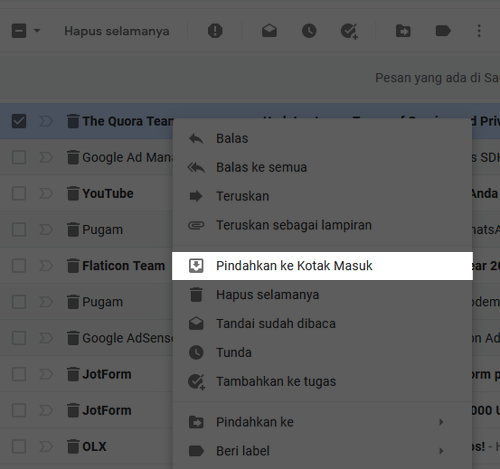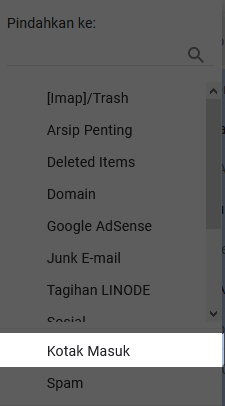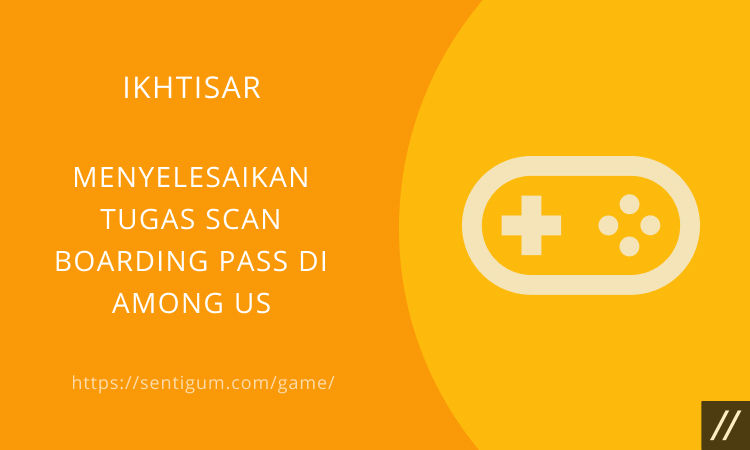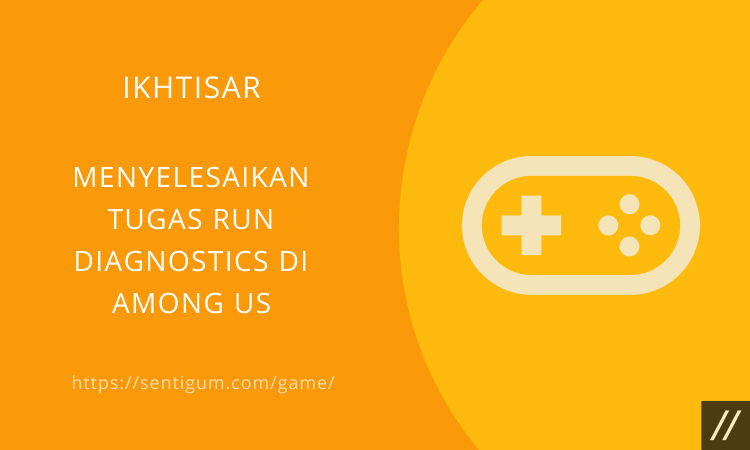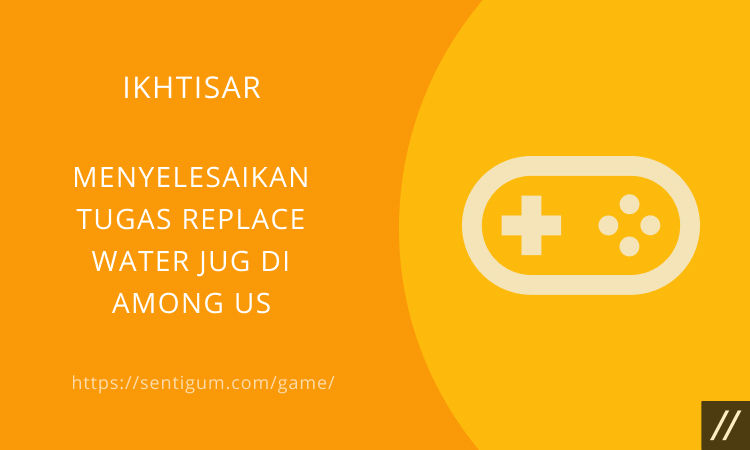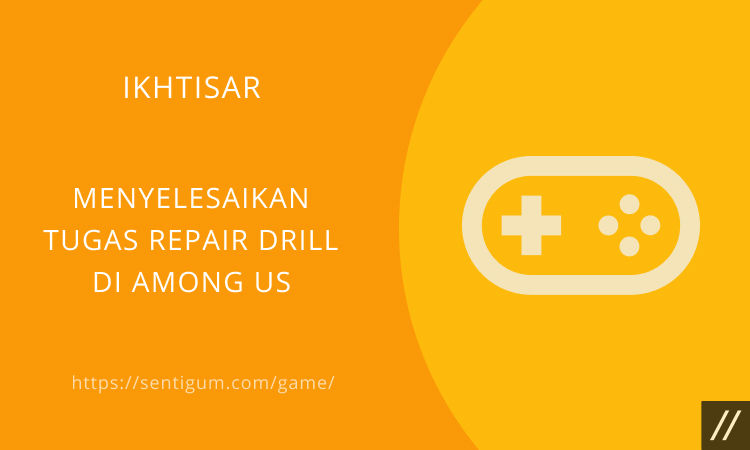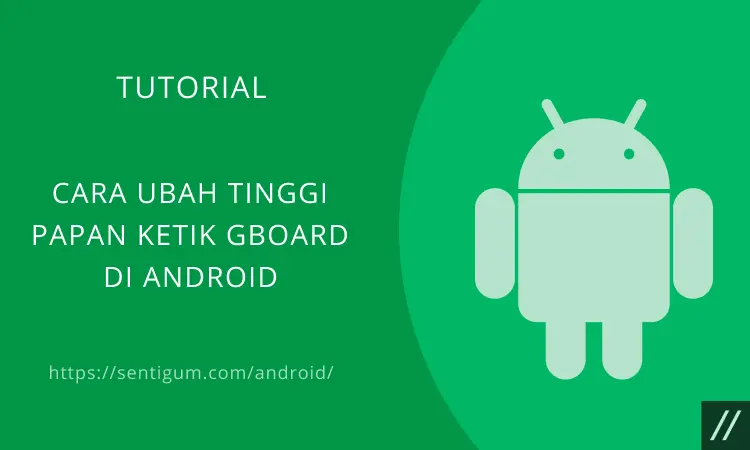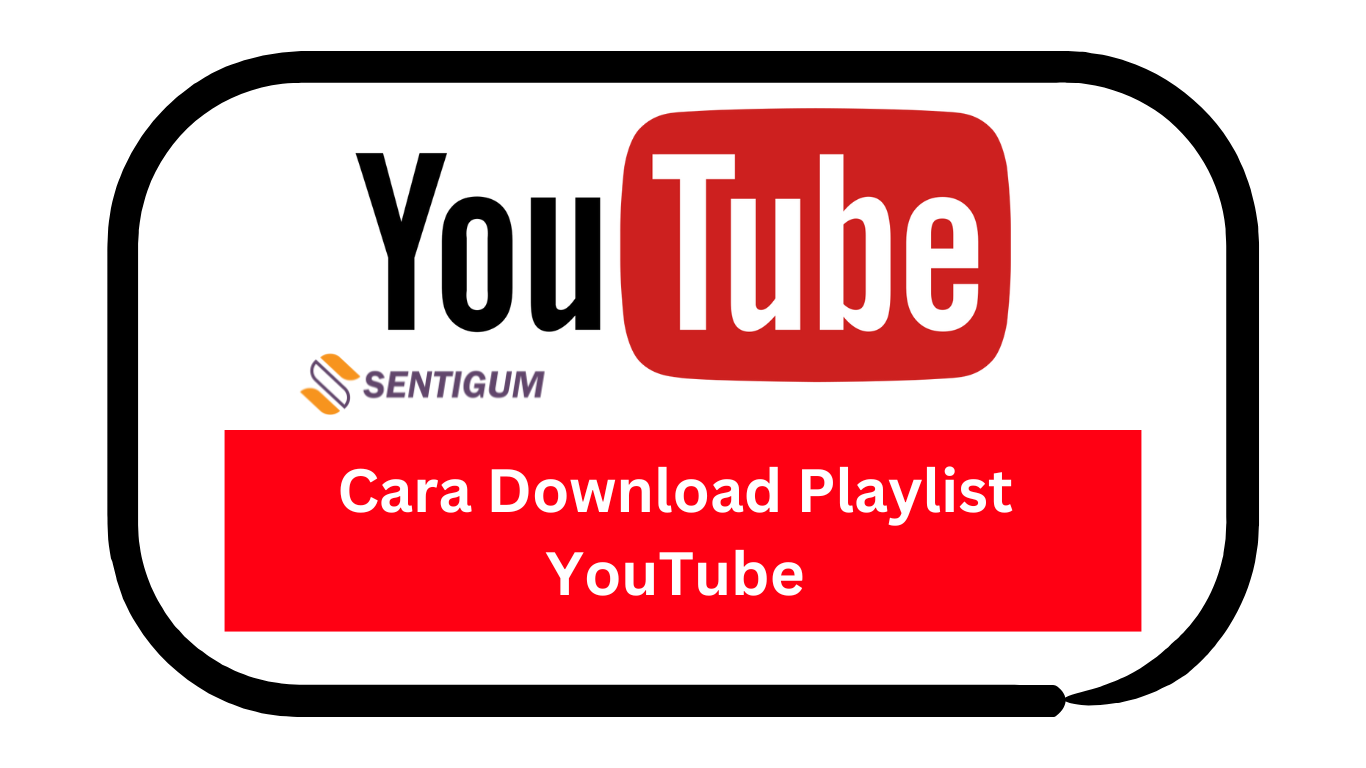Email atau surat elektronik tentunya sangat dibutuhkan, karena dengan adanya email maka pengiriman berbagai file dari jarak dekat maupun jauh jadi lebih mudah.
Selain itu kita bisa melamar pekerjaan di email, sehingga bisa kita simpulkan bahwa email ini memang begitu penting keberadaannya.
Mungkin beberapa orang telah terbiasa dalam menerima puluhan atau ratusan email masuk setiap harinya, dan tidak sengaja menghapus email penting.
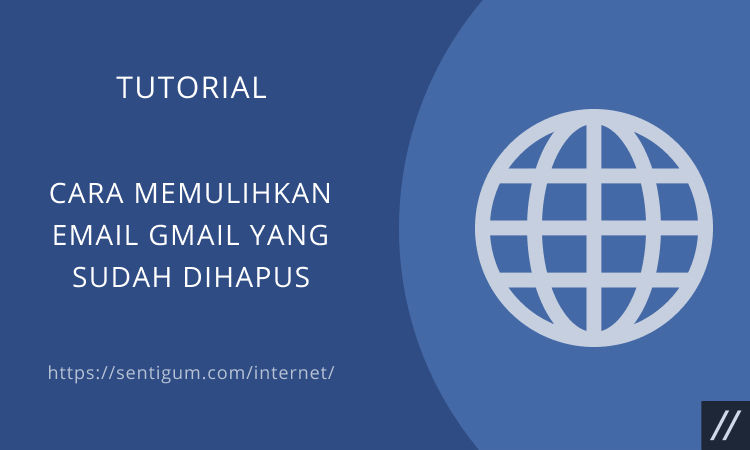
Penghapusan email secara tidak sengaja, apalagi email penting membuat kita panik dan beranggapan email tersebut tidak bisa lagi dipulihkan.
Anda tidak perlu khawatir, karena di pembahasan ini akan dijelaskan mengenai bagaimana cara memulihkan email Gmail yang sudah dihapus, maka dari itu simak hingga usai ya.
Apakah Email yang Sudah Dihapus Permanen Bisa Dikembalikan?
Banyak orang yang belum mengetahui bahwa ternyata pada saat kita menghapus email Gmail maka email tersebut sebenarnya tetap ada di dalam Sampah selama 30 hari.
Setelah 30 hari maka pesan akan terhapus secara permanen. Sedangkan jika Anda ingin membuang email dari kotak masuk tapi tidak ingin menghapusnya maka bisa mengarsipkan email yang diinginkan.
Banyaknya pengguna Gmail yang tidak sengaja menghapus email mereka, membuat Google memberikan fitur tambahan di layanan mereka yaitu memulihkan email yang terhapus.
Cara Memulihkan Gmail yang Terhapus
Lantas, bagaimana ya cara memulihkan email Gmail yang sudah dihapus?
Tentu sangat mudah, hanya dengan beberapa langkah saja Anda sudah bisa mendapatkan email yang tak sengaja dihapus tersebut.
Berikut ini beberapa cara pemulihan email yang bisa Anda coba:
1. Pulihkan dari Sampah
Ketika Anda menghapus email, secara default email akan masuk ke bagian Sampah dan akan berada di sana selama 30 hari sebelum benar-benar dihapus secara permanen oleh sistem.
Sebelum masa 30 hari berakhir, Anda selalu memiliki kesempatan untuk memulihkannya.
- Buka Gmail.
- Pastikan Anda sudah login ke akun Google Anda.
- Pada jendela menu di sisi kiri pilih Sampah. Bagian ini memuat semua email yang sudah Anda hapus sebelumnya.
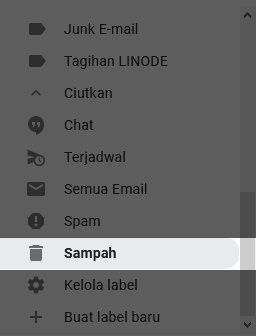
- Klik kanan pada email yang akan dipulihkan kemudian pilih Pindahkan ke Kotak Masuk.

- Jika ingin memulihkan banyak email sekaligus, centang semua kotak di samping email kemudian klik ikon dengan tanda panah ke kanan di bagian atas.

- Berikutnya klik Kotak Masuk.

2. Alat Pemulihan Pesan Gmail
Jika Anda tidak menemukan email yang dicari pada bagian Sampah, mungkin email sudah benar-benar dihapus secara permanen oleh sistem.
Cukup sulit untuk mengembalikan email yang sudah dihapus dari kotak Sampah, tapi bukan berarti tidak mungkin.
Anda dapat mencoba Alat Pemulihan Pesan Gmail yang disediakan oleh Google, di mana pada dasarnya Anda meminta bantuan pihak Google untuk memulihkan email yang sudah dihapus.
Kunjungi Alat Pemulihan Pesan Gmail, ikuti prosesnya hingga selesai. Anda mungkin akan diminta untuk mengonfirmasi akun untuk memastikan bahwa Anda pemilik sah dari akun tersebut.
Cara ini tidak selalu berhasil, ada kalanya Google memberikan jawaban bahwa email Anda benar-benar tidak dapat dipulihkan.

3. Pulihkan dengan Google Workspace
Dan cara memulihkan email Gmail yang sudah dihapus terakhir yang bisa dicoba yaitu memulihkannya dengan Google Workspace.
Google Workspace adalah layanan premium / berbayar. Memiliki lebih banyak fitur dibandingkan jenis akun gratis.
Jika Anda berlangganan Google Workspace, Anda dapat memanfaatkannya untuk memulihkan email Gmail yang sudah dihapus.
Silakan login ke akun Admin Anda.
Klik menu Users. Dari daftar pengguna yang muncul, pilih pengguna dengan email Gmail yang ingin Anda pulihkan.
Selanjutnya klik opsi RESTORE DATA. Jendela Restore data akan muncul, Anda dapat memilih rentang waktu pemulihan.
Jika sudah, klik tombol RESTORE.
Cara Mengembalikan Email yang Terhapus di HP
Bagaimana jika memulihkan email yang terhapus di HP? Tentu tak kalah mudahnya ya dengan cara yang telah dijelaskan di atas tadi.
Biasanya sebagian besar pengguna email akan mengalami hal ini, namun tidak perlu khawatir.
1. Memulihkan Gmail di HP Android
Bagi Anda yang menggunakan perangkat Android dapat menerapkan beberapa langkah di bawah ini sebagai cara memulihkan email Gmail yang sudah dihapus:
- Langkah pertama silakan buka laman admin.google.com pada browser yang Anda gunakan.
- Kemudian Anda bisa klik opsi Tambahkan Akun.
- Silakan masukkan alamat email serta kata sandi (password) yang digunakan sehingga Anda dapat login ke akun.
- Arahkan kursor ke pengguna, dan Anda klik More / Selanjutnya.
- Kemudian klik Restore Data.
- Pilih saja rentang waktu untuk data email yang ingin Anda pulihkan, misalnya dalam 25 hari terakhir.
- Jika sudah selesai maka klik email yang ingin dipulihkan, yaitu Gmail.
- Terakhir klik Restore.
2. Memulihkan Gmail di iPhone
Para pengguna HP dengan OS iOS seperti iPhone bisa menerapkan langkah-langkah di bawah ini:
- Silakan buka kotak email yang ada di hp iPhone Anda.
- Klik opsi Trash.
- Tarik file email yang Anda inginkan ke sisi kiri.
- Setelah itu klik More dan pilih Move to Message.
- Anda bisa memilih mana saja file email yang ingin dipindahkan ke bagian Inbox / Sent / Important / dan juga Starred.
- Selesai.
Itulah dua cara yang bisa dilakukan untuk memulihkan email Gmail yang terhapus di hp Android dan juga iPhone, sangat mudah kan langkah-langkahnya?
Bahkan untuk memulihkan email tersebut juga Anda tidak perlu menginstall aplikasi tambahan yang bisa menyebabkan ruang penyimpanan di hp penuh.
Cara Mengembalikan Email yang Terhapus Yahoo
Sebelum banyak yang menggunakan Gmail (Google Mail), terlebih dahulu orang-orang banyak yang menggunakan Yahoo email.
Ada dua opsi yang ditawarkan oleh Yahoo untuk bisa memulihkan email yang terhapus penggunanya.
Anda bisa menemukan serta memulihkan email yang ada pada folder “Item yang Dihapus” atau folder “Sampah”, atau bahkan dengan meminta ke Yahoo untuk memulihkan cadangan email yang Anda miliki.
1. Melalui Folder “Item Terhapus”
Mungkin saja email yang tak sengaja Anda hapus masih tersedia di folder Item Terhapus, jika memang tersedia di sana maka Anda bisa langsung memulihkannya ke inbox email Yahoo.
- Masuk ke browser web di perangkat Anda dan bukalah Yahoo Mail.
- Lalu masuk ke akun Yahoo yang Anda miliki.
- Cari dan klik opsi “Item yang Dihapus”.
- Di panel kanan akan muncul semua email yang terhapus, klik email yang ingin Anda pulihkan.
- Jika email sudah terbuka, di bagian atas email, klik opsi Pulihkan Ke Kotak Masuk.
- Tunggu beberapa saat dan Yahoo pun akan memulihkan email yang Anda pilih tadi ke Inbox email Yahoo Anda.
- Selesai.
Anda juga bisa menggunakan hp untuk memulihkan email Yahoo yang terhapus. Berikut ini beberapa langkahnya:
- Masuk ke Yahoo email yang ada di hp Anda.
- Pada bagian bawah aplikasi, klik Kotak Masuk / Inbox.
- Pilih folder Sampah dari daftar folder yang terbuka.
- Di halaman folder Sampah, pilih email yang ingin Anda pulihkan.
- Klik Pindahkan yang lokasinya ada di bagian bawah.
- Dan di menu yang terbuka, pilih folder untuk pemulihan email.
- Selesai.
2. Minta Yahoo untuk Memulihkan Email
Cara yang kedua ini bisa Anda terapkan jika memang tidak menemukan email yang diinginkan pada folder “Item Yang Dihapus” atau “Sampah” pada cara yang pertama tadi.
Anda bisa mencoba minta ke Yahoo untuk memulihkan cadangan email. Cara ini bisa diterapkan untuk perangkat hp atau PC.
Di sebagian besar kasus Yahoo bisa membantu pengguna dalam memulihkan email yang hilang di 7 hari terakhir.
Memang tidak ada jaminan 100% bahwa email Anda bisa dipulihkan, tapi setidaknya Anda bisa mencoba cara yang satu ini ya. Berikut langkah-langkahnya:
- Mulai buka browser Anda di perangkat dan silakan akses halaman pemulihan Yahoo email.
- Di halaman yang muncul silakan cari dan klik Kirim Permintaan Pemulihan. Tapi jika tidak menemukannya, maka Anda bisa masuk ke akun Email Yahoo dan lanjutkan.
- Jika sudah masuk, nantinya Yahoo menampilkan halaman “Email a Specialist”. Isilah form pemulihan yang ada agar email yang terhapus bisa Anda dapatkan kembali.
- Pastikan form pemulihan email terisi dengan benar.
- Kemudian berikan konfirmasi kode captcha lalu klik “Buat Permintaan”.
Yahoo pun akan mencoba untuk memulihkan email yang dicadangkan dan membantu Anda mencari email yang dibutuhkan namun telah terhapus.
Silakan tunggu balasan email konfirmasi dari Yahoo.
Cara Mengembalikan Email yang Terhapus di Outlook
Dan pembahasan terakhir dari artikel cara memulihkan email Gmail yang sudah dihapus yaitu mengembalikan email yang terhapus di Outlook.
Tidak hanya Gmail dan Yahoo saja yang bisa memulihkan email, ternyata Outlook juga demikian lho.
Pada saat kita tidak sengaja menghapus email yang ada di Outlook, pemulihan dapat dengan mudah dilakukan. Namun pemulihan ini bisa terjadi jika email masih ada di dalam folder Deleted Items ya.
Bahkan para pengguna juga bisa lho memulihkan email yang terhapus jika folder Deleted Items dikosongkan.
Namun sangat disayangkan tidak ada cara yang bisa dilakukan untuk mengembalikan email yang dihapus permanen di Outlook.
Di bawah ini beberapa langkah yang bisa diterapkan untuk memulihkan email Outlook jika email masuk ke folder Deleted Items:
- Langkah pertama tentunya Anda harus masuk terlebih dahulu ke akun Outlook yang dimiliki agar dapat mengembalikan email yang terhapus di Outlook pada folder Deleted Items.
- Di panel sisi kiri, klik folder Deleted Items atau Item Terhapus.
- Di folder tersebut Anda bisa mencari email apa saja yang sudah terhapus sebelumnya dan ingin dipulihkan.
- Klik email yang diinginkan dan klik Restore atau Pulihkan. Perlu Anda ingat, bahwa Anda tidak dapat memulihkan email yang sudah dihapus di folder Deleted Items ya.
- Selesai, kini email yang Anda butuhkan sudah kembali lagi.
Kesimpulan
Dengan menerapkan cara memulihkan email Gmail yang sudah dihapus di atas, Anda tidak perlu khawatir lagi jika email penting tak sengaja dihapus, asalkan tidak lebih dari 30 hari.
Selamat mencoba cara-cara di atas!
Baca Juga:
- Menambahkan Mailbox di Yahoo Mail
- Cara Membuat Email Yahoo
- Cara Membuat Tanda Tangan di Gmail
- Cara Blokir Alamat Email Tertentu di Gmail
- Cara Cek Keamanan Password di Google Chrome
- 3 Cara Mengembalikan Foto yang Telah Dihapus di Android
- Cara Membuat Folder di Gmail